
هل تريد عرض مراجعات Google و Facebook على موقع ووردبريس WordPress الخاص بك؟
قد يكون لديك تقييمات عمل من عملائك على مواقع اجتماعية مختلفة مثل Google و Facebook وما إلى ذلك. تعد هذه المراجعات دليلًا اجتماعيًا ممتازًا يمكنك استخدامه لجذب زوار جدد نحو عملك.
في هذه المقالة ، سوف نشارك كيفية عرض مراجعات Google و Facebook في موقع ووردبريس WordPress الخاص بك.
لماذا عرض مراجعات Google و Facebook في ووردبريس؟
غالبًا ما يترك عملاؤك تعليقات إيجابية حول عملك على المنصات الاجتماعية مثل Google أو Facebook . تعد هذه المراجعات دليلًا اجتماعيًا ممتازًا ويمكن استخدامها جنبًا إلى جنب مع شهادات العملاء على موقع الويب الخاص بك.
يمكنك عرض مراجعات الأعمال هذه على موقع ووردبريس WordPress الخاص بك لبناء الثقة وزيادة التحويلات .
عادة ، ستحتاج إلى تثبيت مكونات ووردبريس WordPress الإضافية المنفصلة لعرض المراجعات من منصات اجتماعية متعددة. يحتوي كل مكون إضافي على إعدادات مختلفة ، وقد يتعارض مع بعضها البعض.
نوصي باستخدام المكون الإضافي WP Business Reviews بواسطة WordImpress. إنه حل الكل في واحد لإظهار مراجعات أعمال Google و Facebook .
دعنا نلقي نظرة على كيفية عرض مراجعات Google و Facebook بسهولة في ووردبريس WordPress.
عرض مراجعات Google و Facebook في ووردبريس
أول شيء عليك القيام به هو تثبيت وتفعيل المكون الإضافي WP Business Reviews .
عند التنشيط ، تحتاج إلى الانتقال إلى Reviews » Settings في منطقة إدارة ووردبريس WordPress الخاصة بك. ضمن علامة التبويب "License" ، تحتاج إلى إضافة مفتاح الترخيص الخاص بك وتنشيطه.
يمكنك الحصول على مفتاح الترخيص من حسابك على موقع WP Business Reviews.
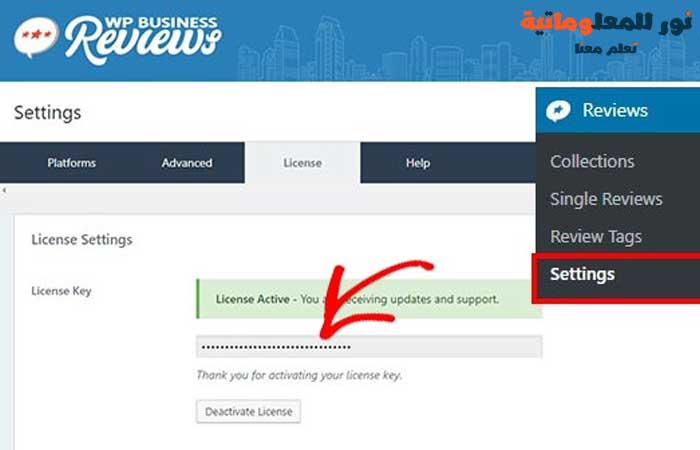
بمجرد تنشيط مفتاح الترخيص بنجاح ، ستحتاج إلى الانتقال إلى علامة التبويب "Platforms" وتحديد منصات المراجعة التي تريد عرض تقييمات الأعمال منها في ووردبريس WordPress.

بمجرد تحديد النظام الأساسي ، انقر فوق الزر "حفظ التغييرات" لتخزين الإعدادات.
من أجل هذا البرنامج التعليمي ، سنختار Google و Facebook و Yelp لسحب التعليقات منها. يمكنك اختيار المنصات التي تريدها.
بعد ذلك ، تحتاج إلى الانتقال إلى علامة التبويب "Google" على الجانب الأيسر وإضافة مفتاح واجهة برمجة تطبيقات أماكن Google لإظهار تعليقات Google على موقع الويب الخاص بك.
يمكنك تسجيل الدخول إلى حساب Google الخاص بك والنقر فوق ارتباط visit Google Places API documentation للحصول على مفتاحك.
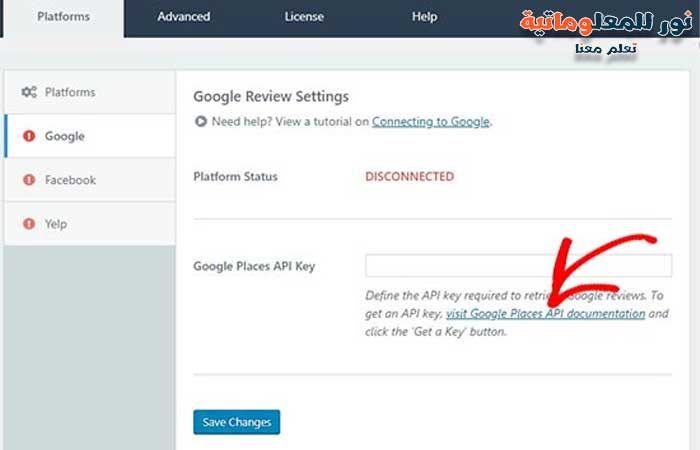
سيغير حالة النظام الأساسي من غير متصل إلى متصل. تأكد من النقر فوق الزر "حفظ التغييرات" للمتابعة.
بعد ذلك ، عليك التوجه إلى علامة التبويب "Facebook" والنقر فوق الزر "Connect with Facebook". سيطلب منك تسجيل الدخول إلى حسابك على Facebook.
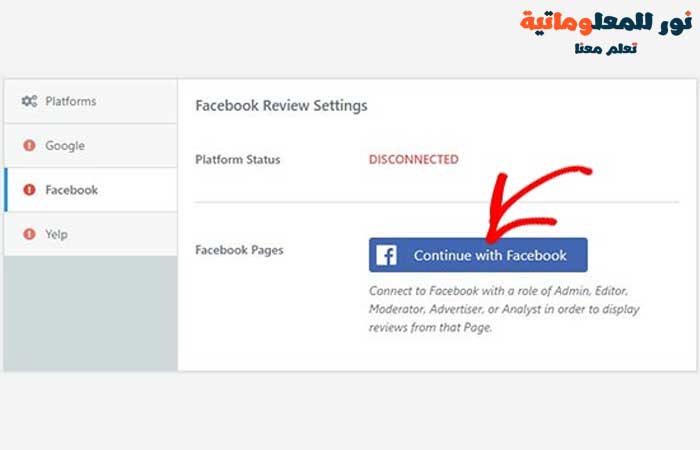
بمجرد تسجيل الدخول ، تحتاج إلى منح أذونات لـ Facebook للاتصال. لا تنس النقر فوق الزر "حفظ التغييرات".
الآن ، انتقل إلى علامة التبويب "Yelp" وانقر على رابط create a Yelp App للحصول على مفتاح Yelp API.
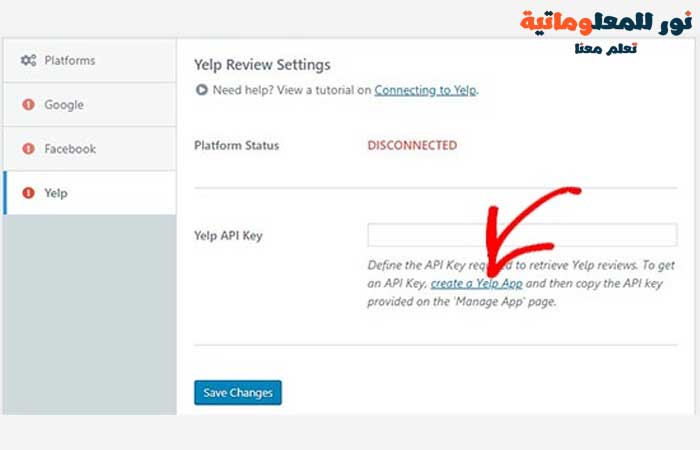
انقر فوق الزر "حفظ التغييرات" لتغيير نموذج حالة النظام الأساسي غير متصل.
بعد توصيل جميع الأنظمة الأساسية بنجاح ، يمكنك الانتقال إلى Reviews » Collection في منطقة إدارة ووردبريس WordPress الخاصة بك. من هنا تحتاج إلى إنشاء مجموعة من تقييمات أعمالك.
يمكنك القيام بذلك عن طريق النقر فوق الزر "Add Collection" على أي منصة لإنشاء مجموعة المراجعات الخاصة بك.
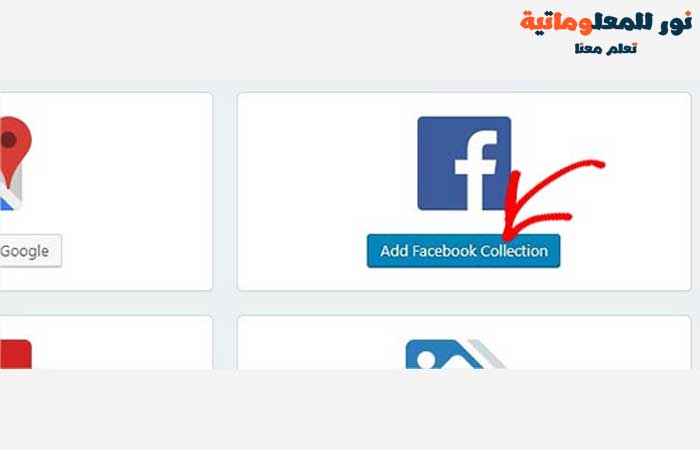
سينقلك إلى صفحة جديدة حيث يمكنك إنشاء مجموعة مراجعات.
ابدأ بإضافة عنوان واختيار مصدر مراجعة على الجانب الأيمن. بعد ذلك ، تحتاج إلى النقر فوق الزر "Get Reviews" الموجود على أحد الموارد لاسترداد التعليقات من المصدر.
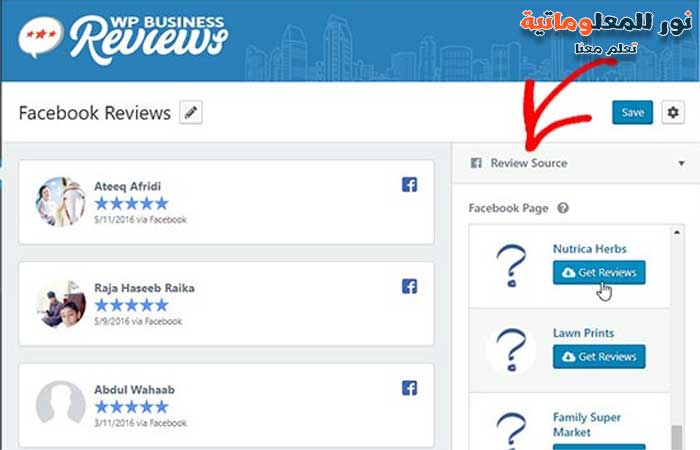
سيعرض جميع المراجعات من هذا المصدر على الجانب الأيسر من شاشتك.
بعد ذلك ، يمكنك فتح خيارات "Presentation" على الجانب الأيمن. في هذه الخيارات ، يمكنك تحديد النمط والتنسيق والحد الأقصى للأعمدة والحد الأقصى للمراجعات للمجموعة.
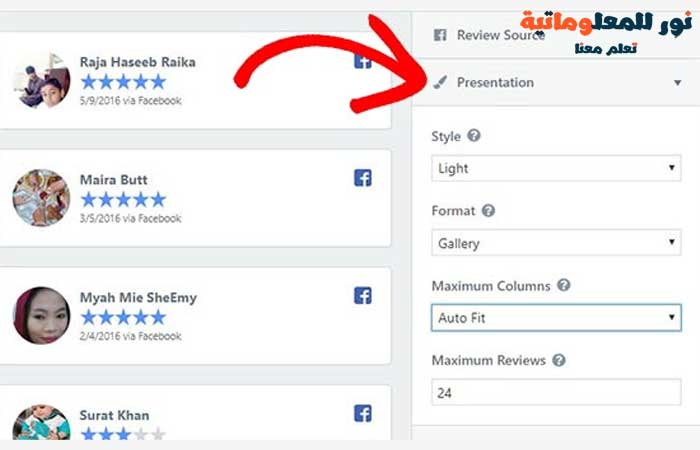
بعدها ، يمكنك الانتقال إلى علامة التبويب "Reviews" لتمكين / تعطيل مكونات المراجعة مثل صورة المراجع والاسم وتقييم النجوم وما إلى ذلك. يمكنك أيضًا تحديد الحد الأقصى لعدد الأحرف لكل مراجعة.
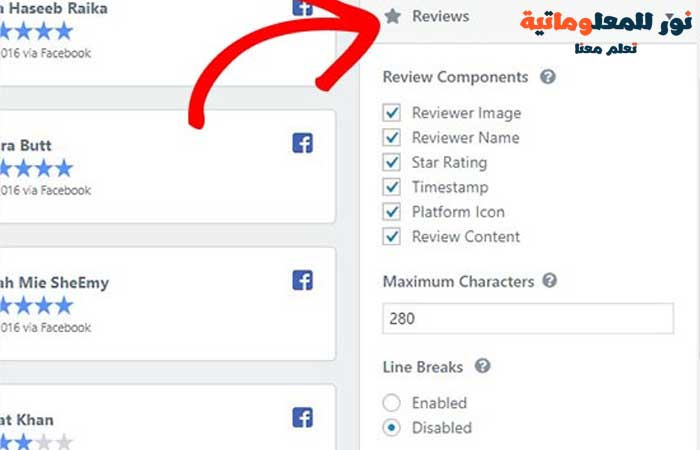
أخيرًا ، يمكنك الانتقال إلى علامة التبويب "Filters". ستجد هناك مرشحات الحد الأدنى من التقييم والمراجعات الفارغة. يمكنك تحديد التصنيف بالنجوم وإظهار أفضل التقييمات الخاصة بك للزوار الجدد.
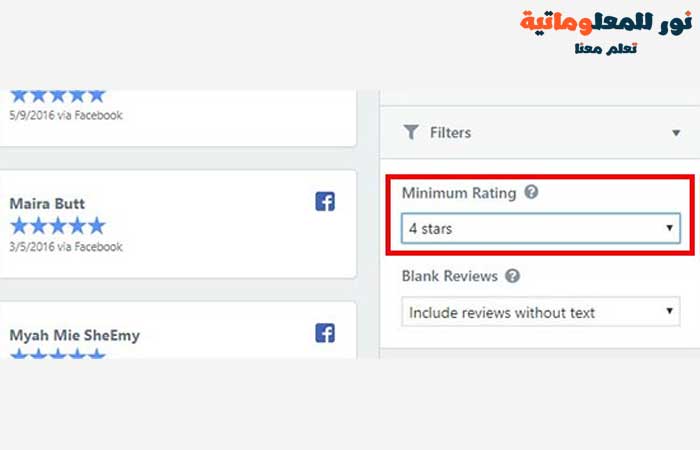
بمجرد أن تشعر بالرضا عن كل هذه الإعدادات ، انقر فوق الزر "حفظ" ثم انقر فوق الزر "نCopy Shortcode".
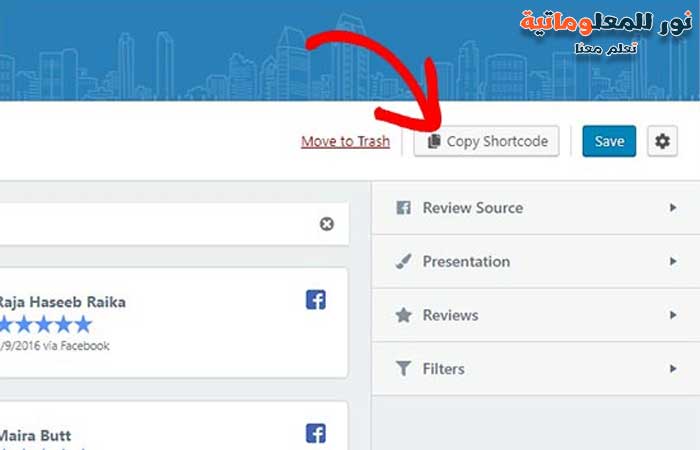
يمكنك إضافة هذا الرمز المختصر في أي مكان على موقع ووردبريس WordPress الخاص بك لعرض مجموعة مراجعات الأعمال.
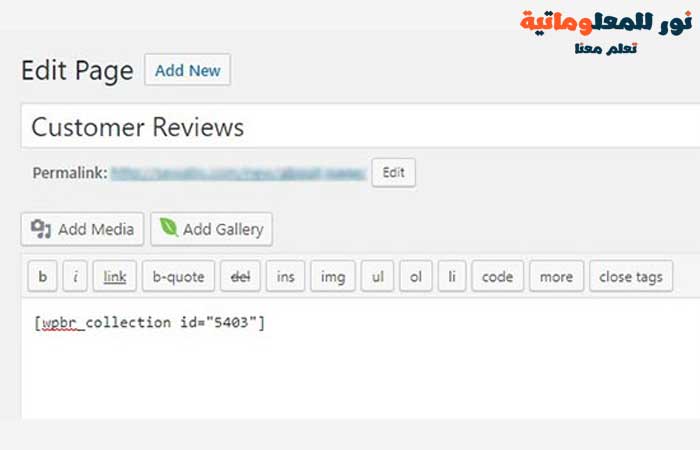
سيعرض هذا الرمز المختصر المجموعة الكاملة من المراجعات التي أنشأتها أعلاه.
إذا كنت ترغب في إظهار مراجعة واحدة على منشور ووردبريس WordPress أو الصفحة أو عنصر واجهة المستخدم في الشريط الجانبي ، فانتقل إلى Reviews » Single Review وانسخ الرمز المختصر للمراجعة الفردية المفضلة.
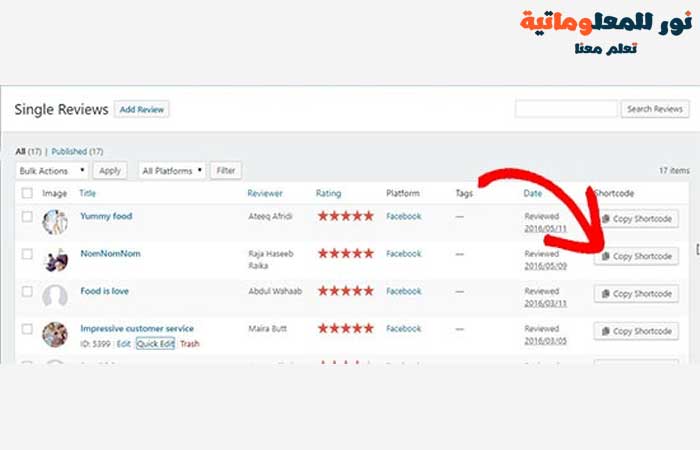
يمكنك لصق هذا الرمز المختصر في أي مكان في منشوراتك أو صفحاتك أو ملفات القوالب لعرض المراجعة الفردية بدلاً من مجموعة المراجعات الكاملة. كما يسمح لك بإضافة مراجعات مخصصة يدويًا في ووردبريس WordPress.
إذا كنت ترغب في إظهار المراجعات في منطقة السايد بار في موقع الويب الخاص بك ، فيمكنك القيام بذلك عن طريق التوجه إلى مظهر » ودجات في مسؤول ووردبريس WordPress الخاص بك وسحب أداة WP Business Reviews Collection إلى منطقة عنصر واجهة المستخدم المفضلة.
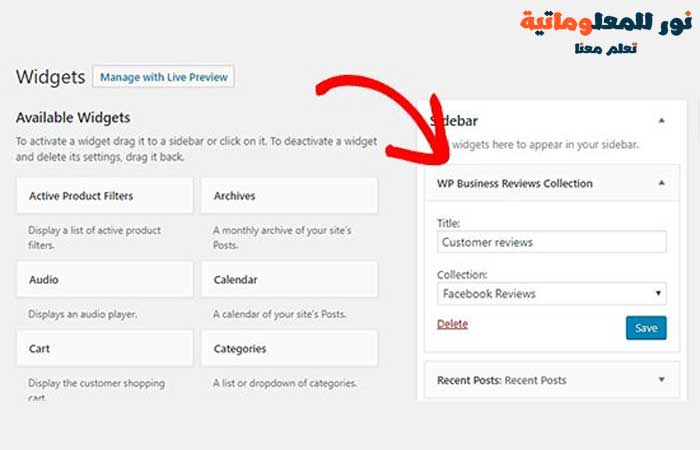
بعد ذلك ، ما عليك سوى تحديد مجموعة المراجعات في القائمة المنسدلة للأداة لإظهار تقييمات الأعمال في الشريط الجانبي.
بمجرد الانتهاء ، يمكنك التوجه إلى موقع الويب الخاص بك لمشاهدة مراجعات الأعمال قيد التنفيذ.
يمكنك إنشاء مجموعات متعددة من مراجعات Google و Facebook لصفحات مختلفة في ووردبريس WordPress. يتيح لك تخصيص أسلوب وعرض جميع مراجعاتك ، بحيث تظهر بشكل جميل على موقع الويب الخاص بك.
تعلم كذلك كيفية نشر مقالات ووردبريس تلقائيا على صفحة فيسبوك.
هذا كل شئ. نأمل أن تساعدك هذه المقالة في تعلم كيفية إظهار مراجعات Google و Facebook في موقع ووردبريس WordPress.
أحدث المقالات